win10电脑更新之后连不上网怎么办
更新时间:2024-05-10 11:42:14作者:yang
在使用win10电脑时,有时可能会遇到无法连接网络或无法搜索到wifi网络的问题,这种情况可能是由于系统更新导致的网络设置问题所致。要解决这个问题,可以尝试重新启动电脑或者检查网络设置是否正确,也可以尝试更新网络驱动程序或重置网络设置。如果以上方法都无效,可以尝试联系网络服务提供商或专业技术人员寻求帮助。及时解决网络问题对于日常使用电脑来说是非常重要的。
步骤如下:
1.进入Windows设置中心。
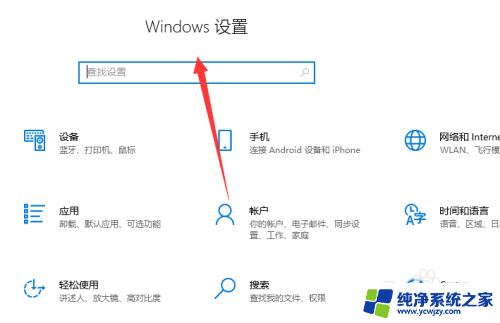
2.点击进入Windows更新界面。
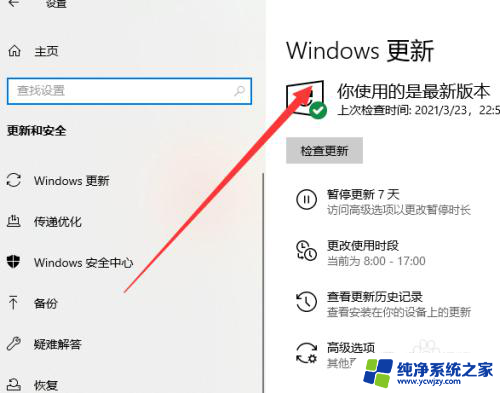
3.找到回退到Windows10上一个版本,点击开始。
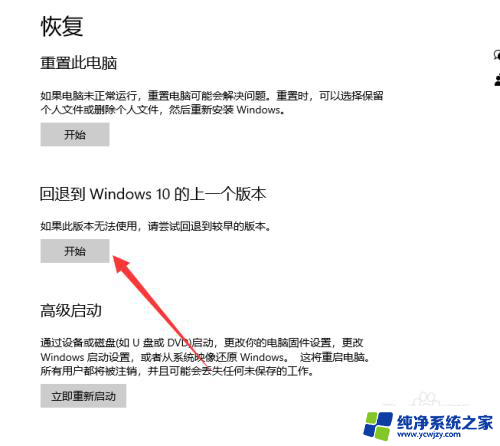
4.选择原因,点击下一步选项。
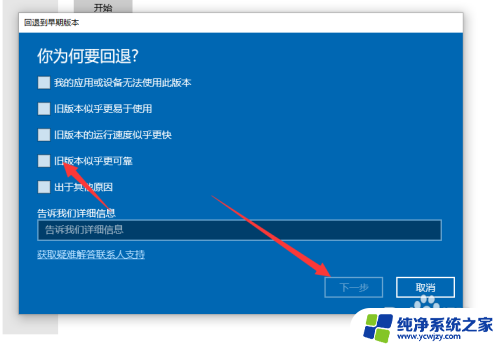
5.回退成功下载新的驱动,然后更新即可完成。
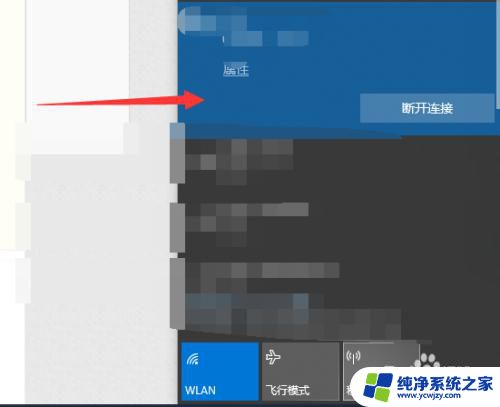
以上是解决Win10电脑更新后无法连接互联网的全部内容,如果您遇到相同情况,请参照小编的方法进行处理,希望对大家有所帮助。
win10电脑更新之后连不上网怎么办相关教程
- 电脑更新后变卡怎么办 win10更新后电脑卡顿怎么处理
- 电脑屏保之后不动了怎么办 win10进入屏保后鼠标不动怎么办
- 电脑更新后卡顿怎么办 win10更新后电脑运行缓慢
- win10更新21h1版本之后断网
- win10电脑更新系统后出现黑屏桌面 win10系统更新后黑屏怎么办
- win10连了wifi上不了网怎么办 win10连上wifi却无法上网怎么办
- win10电脑插网线连不上网怎么回事 win10插着网线连不上网怎么办
- 电脑开机连不上wifi重启后就正常 win10开机不能连接wifi怎么办
- 电脑校园网连不上无法连接internet win10系统电脑连接不上校园网怎么办
- 电脑更新后变慢了怎么办 Win10系统更新后电脑运行速度变慢怎么解决
- win10没有文本文档
- windows不能搜索
- 微软正版激活码可以激活几次
- 电脑上宽带连接在哪里
- win10怎么修改时间
- 搜一下录音机
win10系统教程推荐
win10系统推荐